Cara Mematikan Komputer Anda Dari Telefon Anda

Cara Mematikan Komputer Anda Dari Telefon Anda
Secara lalai, Windows 7 Explorer datang tanpa butang 'Up One Level', iaitu, untuk kembali ke tetingkap sebelumnya. Bukan masalah besar untuk tidak mempunyai sebarang butang khusus untuk tujuan ini, kerana anda boleh mengklik pada nama folder sebelumnya dalam bar alamat untuk menavigasi kembali ke folder sebelumnya. Tetapi memandangkan ramai pengguna mengalami kesukaran untuk membiasakan diri sepenuhnya dengan UI Tetingkap yang diubah suai, hari ini kami membawa ke hadapan panduan langkah demi langkah untuk menambah butang Atas secara khusus.
Untuk bermula, mari lihat pada susun atur Windows Explorer lalai. Kami hanya boleh melihat dua butang navigasi pada bar tajuk.

Untuk menambah butang 'Naik Satu Tahap' dan banyak pilihan ortodoks lain dalam Windows Explorer. Mula-mula, pasang ClassicShell (pautan muat turun diberikan di bahagian bawah artikel ini): tweaker yang direka untuk membawa menu permulaan Windows lama dan pilihan lain kembali terus ke Windows 7 Explorer Window. Walau bagaimanapun, semasa proses pemasangan, anda boleh melumpuhkan kemasukan menu permulaan lama. Setelah ia dipasang, Buka Windows Explorer, di bawah menu Susun, klik Folder dan pilihan carian.
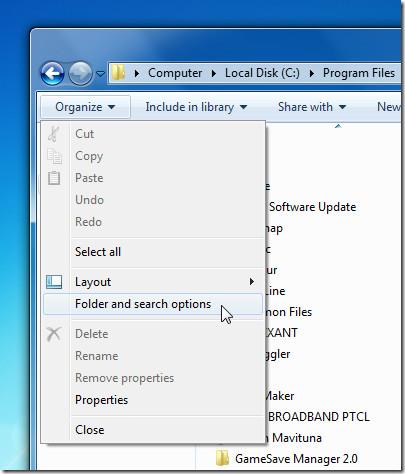
Ini akan memaparkan dialog Pilihan Folder, kini di bawah bahagian Fail dan Folder, dayakan Sentiasa tunjukkan pilihan menu dan klik OK untuk menggunakan perubahan.
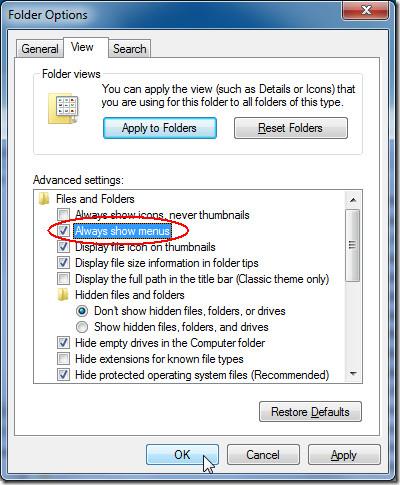
Ia akan menunjukkan menu lama di bawah bar alamat, kini klik kanan menu untuk memilih Bar Penjelajah Klasik.
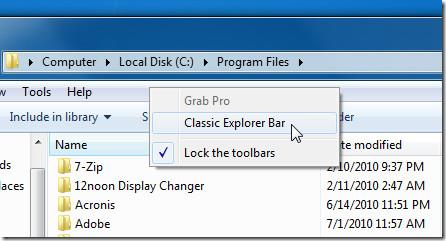
Ini akan memaparkan semua pilihan yang disertakan dalam aplikasi ClassicShell di sebelah kanan menu. Sekarang klik butang Tetapan Explorer Klasik.
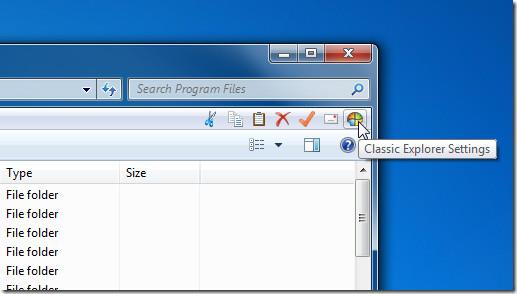
Ini akan memaparkan dialog tetapan Classic Explorer, anda boleh bermain-main dengan pelbagai pilihan yang disertakan, tetapi setakat objektif siaran ini, kami hanya akan mendayakan butang Show Up dalam pilihan bar tajuk . Sekarang klik OK.
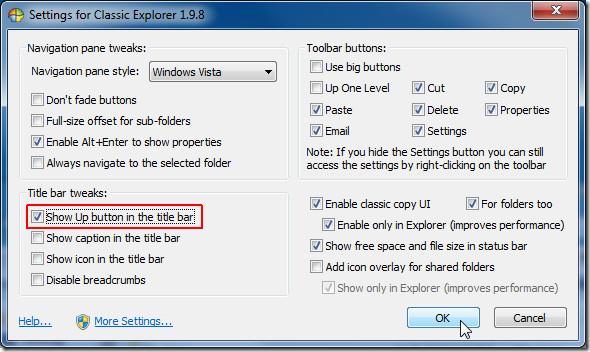
Sekarang tutup semua tetingkap Windows Explorer, dan buka semula untuk melihat butang 'Naik Satu Tahap' yang baru disertakan, juga dipanggil butang 'Klik Untuk Kembali'.
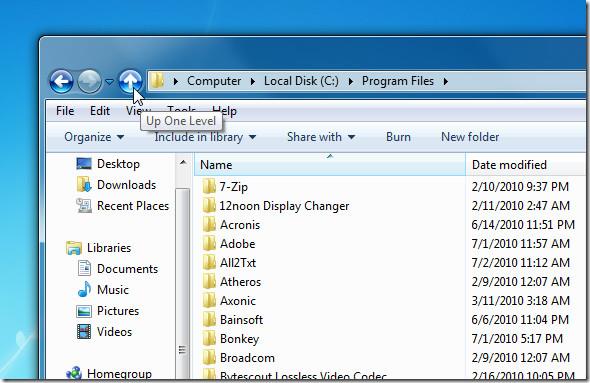
Sekarang jika anda tidak mahu menu ortodoks lama dalam Windows Explorer, anda boleh mengalih keluarnya dengan mudah daripada dialog Folder Options.
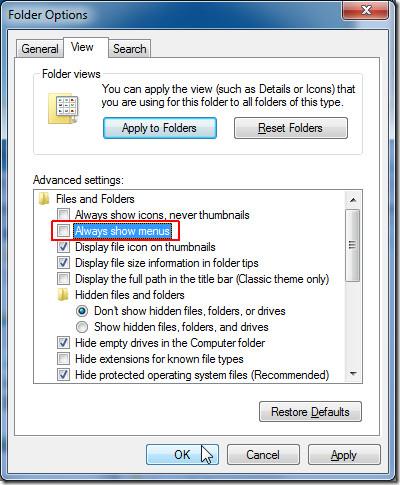
Melalui tweaker ClassicShell, anda boleh mendayakan/melumpuhkan banyak butang, menu, dan anak tetingkap Navigasi Windows sebelumnya, baris bar Tajuk, butang Bar Alat, dll. Nikmati!.
[ melalui freewaregenius ]
Cara Mematikan Komputer Anda Dari Telefon Anda
Kemas kini Windows pada asasnya berfungsi bersama dengan pendaftaran dan fail DLL, OCX dan AX yang berbeza. Sekiranya fail ini rosak, kebanyakan ciri
Suite perlindungan sistem baharu muncul seperti cendawan kebelakangan ini, kesemuanya membawa satu lagi penyelesaian pengesanan anti-virus/spam dan jika anda bernasib baik
Ketahui cara menghidupkan Bluetooth pada Windows 10/11. Bluetooth mesti dihidupkan untuk peranti Bluetooth anda berfungsi dengan betul. Jangan risau, mudah!
Sebelum ini, kami menyemak NitroPDF, pembaca PDF yang bagus yang turut membenarkan pengguna menukar dokumen kepada fail PDF dengan pilihan seperti menggabungkan dan memisahkan PDF
Pernahkah anda menerima dokumen atau fail teks yang mengandungi aksara sampah berlebihan? Adakah teks mengandungi banyak Asterisk, Tanda Sempang, Ruang Kosong, dll?
Ramai orang telah bertanya tentang ikon segi empat tepat Google kecil di sebelah Windows 7 Start Orb pada bar tugas saya yang akhirnya saya memutuskan untuk menerbitkan ini
uTorrent ialah klien desktop yang paling popular untuk memuat turun torrents. Walaupun ia berfungsi dengan sempurna untuk saya dalam Windows 7, sesetengah orang mengalaminya
Semua orang perlu kerap berehat semasa bekerja pada komputer, dengan tidak berehat ada kemungkinan besar mata anda akan muncul (okay, bukan pop
Mungkin terdapat beberapa aplikasi yang anda sebagai pengguna biasa mungkin sangat biasa. Kebanyakan alat percuma yang biasa digunakan memerlukan pemasangan yang membosankan,







